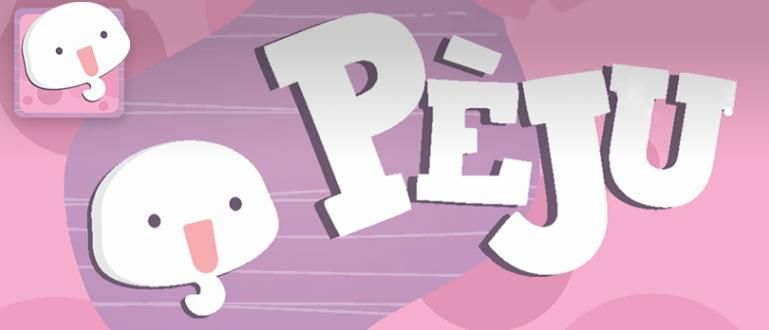Nag-iisip kung paano baguhin ang wallpaper sa isang Windows 7, 8, at 10 na laptop? Ibabahagi ni Jaka kung paano baguhin ang wallpaper ng laptop sa pinakamadaling paraan.
Ang wallpaper ay isa sa pinakamadalas na pagbabago sa iba't ibang device, kabilang ang mga laptop. Baguhin kalooban, trend, o mood ang maaaring dahilan kung bakit pinapalitan ng mga tao ang kanilang wallpaper.
Samakatuwid, napakahalagang malaman kung paano baguhin ang wallpaper sa iyong laptop upang mai-adjust mo ang wallpaper na ginagamit mo sa iyong mood at iba pa.
Sa pagkakataong ito, magbabahagi ang ApkVenue ng mga tip kung paano baguhin ang wallpaper para sa mga HP laptop, ASUS, Acer, at iba pang brand para sa Windows 7 at Windows 10 OS.
Paano Baguhin ang Wallpaper sa isang Windows 7 Laptop
Kahit hindi ko nakuha mga update muli, ang Windows 7 ay isa pa rin operating system na malawakang ginagamit sa Indonesia.
Ang mas magaan na timbang nito kumpara sa Windows 10 at ang mga feature nito na medyo kumpleto pa, ay nag-aatubili sa maraming tao na lumipat mula sa Windows 7.
Para sa inyong mga tapat na gumagamit ng Windows 7, ang ApkVenue ay magbabahagi ng ilang mga tip sa kung paano baguhin ang Windows 7 laptop wallpaper para sa inyong lahat.
Paano Baguhin ang Wallpaper sa ASUS, HP, Lenovo at Iba pang mga Laptop sa pamamagitan ng Control Panel
Paano baguhin ang unang Windows 7 laptop wallpaper na ibabahagi ng ApkVenue gamit ang menu Control Panel una.
Mayroong ilang mga hakbang na kailangan mong sundin upang baguhin ang mga cool na wallpaper sa pamamagitan ng Control Panel at narito ang kumpletong hakbang.
- Hakbang 1 - Ipasok ang menu Control Panel sa pamamagitan ng start menu button at piliin Control Panel.

- Hakbang 2 - Pagkatapos nito piliin ang menu Baguhin ang background ng desktop na nasa ilalim ng menu Hitsura at Personalization.

- Hakbang 3 - Piliin ang larawang gusto mong gamitin. Kung ang larawan ay hindi nakikita sa pagpili, hanapin ang larawan sa pamamagitan ng pagpindot sa pindutan Broswe.

- Hakbang 4 - Menu Posisyon ng Larawan Maaari mo itong gamitin upang piliin ang posisyon ng larawan ayon sa gusto mo.

- Hakbang 5 - Maaari mong gamitin ang menu Balasahin upang pumili ng maramihang mga imahe nang sabay-sabay na ipapakita nang halili sa isang tiyak na oras.

Paano Baguhin ang Wallpaper sa Acer, Lenovo, HP, at Higit pang mga Laptop sa pamamagitan ng Right Click
Bukod sa pagdaan sa menu Control PanelKung paano baguhin ang wallpaper sa ASUS, Acer, at iba pang mga laptop ay maaari ding gawin nang direkta mula sa desktop.
Narito ang ilang hakbang na maaari mong sundin upang palitan ang iyong wallpaper ng laptop nang direkta sa pamamagitan ng desktop.
- Hakbang 1 - Pumasok sa desktop, pagkatapos ay i-right click at piliin ang menu I-personalize. Bubuksan ng menu na ito ang susunod na window ng pagpili.

- Hakbang 2 - Pagkatapos magbukas ng window ng mga pagpipilian, piliin ang menu Baguhin ang Background ng Desktop na nasa ibabang kaliwang sulok.

Hakbang 3 - Pagkatapos maidirekta sa iba pang menu ng mga pagpipilian sa window, kailangan mo lamang piliin ang imahe ayon sa gusto mo.
Hakbang 4 - Maaari mo ring gamitin ang menu Posisyon ng Larawan at din menu Balasahin katulad ng ipinaliwanag ni Jaka kanina.

Ang dalawang paraan upang baguhin ang Windows 7 laptop wallpaper na ibinahagi ng ApkVenue ay talagang pareho sa huli, maaari mong piliin ang pinakamadaling paraan ayon sa gusto mo.
Paano Baguhin ang Wallpaper sa isang Windows 8 Laptop
Kahit na ang Windows 8 ay inuri bilang Operating System na hindi gaanong sikat kaysa sa Windows 7 o Windows 10, patuloy na tatalakayin ng ApkVenue kung paano baguhin ang wallpaper sa Windows 8.
Ang Windows 8 ay may display na medyo nakakalito para sa mga user na ginagawa itong inuri bilang isa sa mga nabigong produkto na ginawa ng Microsoft.
Sa nakalilitong hitsura na ito, nagbibigay pa rin ang Windows 8 ng opsyon para sa mga user nito na baguhin ang hitsura ng kanilang wallpaper at narito ang higit pang impormasyon.
Paano Baguhin ang Wallpaper sa isang Windows 8 Laptop
Mayroong ilang mga hakbang na kailangan mong gawin upang mapalitan ang display ng wallpaper sa isang laptop na may Windows 8 OS, at narito ang mga kumpletong hakbang.
- Hakbang 1 - Pumasok sa Start Screen, ang pangalan para sa unang display na iyong ina-access OS ito sa pamamagitan ng pagpindot sa Windows key.

- Hakbang 2 - Sa uri ng field ng paghahanap Baguhin ang Background at Mga Kulay sa Start, at buksan ang menu na ipinapakita ng search engine.

- Hakbang 3 - Pagkatapos ma-click ang mga resulta ng paghahanap, lilitaw ang isang menu I-personalize. Sa menu na ito maaari kang pumili ng isang imahe na gagamitin bilang Wallpaper at isang kulay na tema Start Screen Kami.

Paano Baguhin ang Windows 10 Laptop Wallpaper
Bilang karagdagan sa Windows 7, ang Windows 10 ay mayroon ding malaking bilang ng mga user sa Indonesia. Ang pinakabagong OS mula sa Windows ay may sariling mga pakinabang sa Windows 7.
Para sa mga PC na may medyo mataas na mga detalye at mga bagong laptop, kadalasang ginagamit nila ang Windows 10 bilang kasalukuyang OS.
Para diyan, inihanda din ng ApkVenue kung paano baguhin ang Windows 10 laptop wallpaper na magagamit mo para gawing mas kaakit-akit ang iyong laptop.
Paano Palitan ang Wallpaper para sa HP, ASUS, Acer Laptop, at Iba pa sa pamamagitan ng Menu ng Mga Setting
Mayroong ilang mga paraan upang baguhin ang wallpaper ng laptop para sa Windows 10 OS, at ang unang paraan na tatalakayin ng ApkVenue ay ang paraan ng paggamit ng menu mga setting.
Mayroong ilang mga hakbang na kailangan mong sundin upang baguhin ang larawan ng wallpaper sa ganitong paraan. Narito ang buong hakbang.
- Hakbang 1 - I-click ang icon mga bintana sa kaliwang sulok sa ibaba ng iyong laptop, pagkatapos ng menu mga setting lalabas, i-click ang menu.

- Hakbang 2 - Pagkatapos ng menu mga setting pinili, lalabas ang isang bagong window ng pagpili. Pumili ng menu Personalization para palitan ang iyong wallpaper.

- Hakbang 3 - Upang palitan ang wallpaper ng isang imahe na inihanda mo dati, baguhin ang mga opsyon sa ibaba ng column Background kasama Larawan.

- Hakbang 4 - Piliin ang larawang gusto mo sa pamamagitan ng paghahanap sa pamamagitan ng pag-click sa menu paghahanap at hanapin ang larawan sa folder kung saan mo ito inilagay.

Paano Direktang Baguhin ang Laptop Wallpaper para sa Lenovo, ASUS, Acer, at Iba pa
Paano baguhin ang wallpaper sa pangalawang Windows 10 laptop na ito ay talagang mas madali kaysa sa nakaraang pamamaraan.
Mayroong 2 bersyon kung paano baguhin ang live na wallpaper na imaheng ito at ang mga hakbang ay mas simple at ang sumusunod ay isang buong paliwanag.
Bersyon 1
Hakbang 1 - Buksan ang folder kung saan mo na-save ang larawang gusto mong itakda bilang wallpaper.
Hakbang 2 - Mag-right click sa larawan at piliin itakda bilang desktop background. Awtomatikong babaguhin ang iyong wallpaper.

Bersyon 2
Hakbang 1 - Pumunta sa iyong laptop desktop, pagkatapos ay i-right click sa desktop.
Hakbang 2 - Pumili ng menu I-personalize upang ipakita ang window ng mga setting ng wallpaper at pati na rin ang tema ng iyong laptop.

- Hakbang 3 - Upang palitan ang wallpaper ng isang naunang inihandang imahe, baguhin ang mga opsyon Background kasama Larawan, at hanapin ang larawang gusto mong kasama paghahanap.

Magagamit pa rin ang lahat ng mga paraan na ito upang baguhin ang wallpaper ng Windows 10, piliin lamang ang isa na pinakamadali at nababagay sa bawat isa sa inyo.
Iyan ang ilang paraan na maaari mong gawin upang baguhin ang wallpaper sa iyong paboritong laptop.
Sa artikulong ito, ang ApkVenue ay sadyang nagbabahagi ng maraming mga paraan at mga alternatibo upang baguhin ang hitsura ng wallpaper sa iyong laptop dahil mga kagustuhan iba't ibang tao.
Sa mga tips na ito, sana ay mabago mo ang hitsura ng iyong laptop upang maging mas personal at naaayon sa iyong mga pagkakakilanlan.
Basahin din ang mga artikulo tungkol sa Tech Hack o iba pang mga kawili-wiling artikulo mula sa Restu Wibowo.